Bureau d'agent Finesse
La figure suivante affiche le bureau d'agent Cisco Finesse tel qu'il apparaît lorsque vous vous connectez pour la première fois. Votre état initial est Non prêt.

 Remarque |
Cisco Finesse a fait l'objet d'une actualisation de l'expérience utilisateur dans la version 12.0 (1). |
Après vous être connecté, vous pouvez modifier votre statut en Prêt pour vous rendre disponible pour les appels. Les boutons de la zone de contrôle des appels évoluent en fonction de la situation.
Par exemple, les boutons suivants sont disponibles dans les situations décrites :
|
Situation |
Boutons disponibles |
|---|---|
|
Lorsque vous êtes en communication |
Consultation, transfert Direct, attente, pavé numérique et terminer |
|
Quand il y a un appel en attente et que vous êtes sur un appel de consultation |
Conférence, Transfert, Récupération et Terminer |
|
Lorsque vous êtes en conférence téléphonique |
Attente, Consultation, Transfert direct, Clavier et Terminer |
 Remarque |
Les contrôles de poste de travail de l'agent Finesse doivent être préférés au périphérique téléphonique de l'agent pour les opérations de contrôle des appels, afin que l'agent bénéficie d'une expérience plus robuste et plus efficace. Pour plus d'informations sur les périphériques pris en charge, reportez-vous à la matrice de compatibilité de contact Center Enterprise à l'adresse https://www.cisco.com/c/en/us/support/customer-collaboration/unified-contact-center-enterprise/products-device-support-tables-list.html. |
Le bureau d'agent Finesse offre les fonctionnalités immédiates suivantes :
-
Contrôle de base des appels : répondre à des appels, les mettre en attente, les récupérer, les terminer et passer des appels.
-
Les Notifications d'alerte : notification qui vous informe de tous les appels vocaux lorsque la fenêtre du bureau Finesse ou l'onglet est inactif.
-
Notifications de bureau :
-
Pour les appels vocaux entrants : une fenêtre contextuelle avec les détails du client configurés s'affiche avec le bouton de la réponse.
-
Pour les appels sortants initiés par une campagne : une fenêtre contextuelle avec les détails du client configurés s'affiche avec les boutons Accepter ou Refuser
-
-
Contrôle avancé des appels : réaliser un appel de consultation et le transférer ou le transformer en conférence téléphonique après la consultation.
-
Minuteurs d'état de l'agent et d'appels : le minuteur d'état de l'agent indique la durée à l'état Prêt ou Non prêt. Le minuteur d'appels indique la durée totale des appels, la durée en attente et post-appel.
-
Transfert en une seule étape : transférer un appel sans devoir d'abord lancer un appel de consultation.
-
Prévisualisation des appels sortants : prévisualiser l'information client de l'appel avant de choisir d'accepter, de rejeter ou de clore le contact.
-
Planification d'un rappel : planifier un rappel pour un composeur d'appels sortants pour rappeler un client à un moment plus opportun.
-
Prévisualisation des appels de rappel sortants personnels : après avoir prévisualisé un appel de rappel personnel, vous pouvez choisir d'accepter ou de rejeter le contact.
-
Appels sortants de prévisualisation directe : prévisualiser l'information client de l'appel avant de choisir d'accepter, de rejeter ou de clore le contact.
-
Reclassement d'un appel sortant de prévisualisation directe : si vous ne parvenez pas à joindre le client, vous pouvez reclasser l'appel en tant que Répondeur, Fax/Modem, Occupé ou Numéro non valide.
-
Envoi de caractères DTMF : envoie des caractères DTMF pour interagir avec un système IVR.
-
Codes raison Non prêt et Déconnexion : raisons pour lesquelles vous modifiez votre état en Non prêt ou Déconnexion (votre administrateur définit ces raisons).
-
Motifs Post-appel : motif du traitement Post-appel de chaque appel (votre administrateur définit les motifs post-appel).
-
Annuaires : liste des contacts à partir de laquelle vous pouvez en sélectionner un pour l'appeler. Votre administrateur définit les contacts répertoriés dans votre annuaire.
Tout nom de contact qui dépasse la largeur prédéfinie (170 pixels) comportera des points de suspension et une info-bulle pour afficher le nom complet.
-
Flux de travail : votre administrateur peut définir des flux de travail qui sont déclenchés par des événements d'appel et de canaux numériques (par exemple, votre administrateur peut créer un flux de travail qui provoque l'ouverture d'une fenêtre de navigateur sur votre bureau lorsque vous recevez un appel).
-
Prise en charge de la langue : si votre administrateur a installé des packs de langue Finesse, lorsque vous vous connectez à Finesse, vous pouvez choisir la langue du bureau parmi une liste de langues prises en charge.
-
Codes de raison système : en raison d'événements générés par le système, votre état peut changer à l'état Non prêt ou Déconnexion utilisant des codes de raison générés par le système. Dans ce cas, l'état de l'agent s'affiche en jaune.
-
Conversation de bureau : vous pouvez discuter avec d'autres agents, superviseurs, ou avec d'autres experts techniques de l'entreprise.
-
Passer un appel : vous pouvez passer un appel à partir du clavier de numérotation, en saisissant le numéro ou à l'aide de l'option en un seul clic du répertoire téléphonique.
-
Message de l'équipe : les équipes peuvent afficher les messages envoyés par leurs superviseurs respectifs et agir en conséquence.
-
Sélection du périphérique de l'agent : les agents peuvent sélectionner le périphérique de téléphonie lors de la connexion au bureau Cisco Finesse.
La fonctionnalité effectivement disponible dépend de ce que votre administrateur a configuré. Par exemple, si votre administrateur n'a pas défini de motifs Post-appel, vous ne pouvez pas choisir de motif Post-appel.
 Remarque |
Unified CCE utilise un codage ASCII (8 bits), tandis que Finesse utilise un codage UTF-8 (32 bits), le champ Prénom dans la fenêtre de contrôle des appels est tronqué à seulement 16 caractères. |
Gadget des statistiques de file d'attente Finesse
Le bureau d'agent Finesse offre également un gadget Statistiques de file d'attente. Le gadget Statistiques de file d'attente affiche des informations sur les files d'attente auxquelles vous êtes affecté. Vous pouvez cliquer sur les en-têtes de colonne pour trier les informations par ordre croissant ou décroissant. Le gadget Statistiques de file d'attente fournit des informations sur les points suivants :
-
Nom de la file d'attente : nom de la file d'attente.
-
Nombre d'appels : nombre d'appels en attente dans la file d'attente.
-
Durée maximale : durée passée par l'appel le plus ancien dans la file d'attente.
-
Prêt : nombre d'agents affectés à la file d'attente qui sont à l'état Prêt.
-
Non prêt : nombre d'agents affectés à la file d'attente qui sont à l'état Non prêt.
-
Actif
-
Entrant : nombre d'agents affectés à la file d'attente qui traitent des appels entrants.
-
Sortant : nombre d'agents affectés à la file d'attente qui traitent des appels sortants.
-
Autre : nombre d'agents affectés à la file d'attente qui traitent des appels de consultation interne.
-
-
Post-appel
-
Prêt (En attente) : nombre d'agents affectés à la file d'attente qui passeront à l'état Prêt lorsque le traitement Post-appel sera terminé.
-
Non prêt (En attente) : nombre d'agents affectés à la file d'attente qui passeront à l'état Non prêt lorsque le traitement Post-appel sera terminé.
-
Pour plus d'informations sur la façon dont le gadget Statistiques de file d'attente collecte et affiche les statistiques, consultez la description du gadget fournie dans Poste de travail du superviseur Finesse.
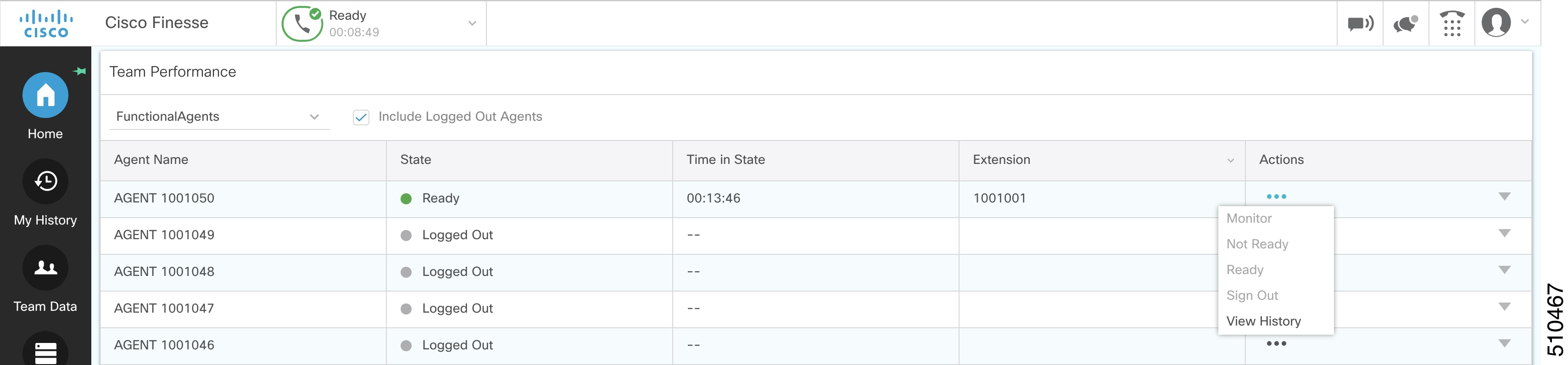
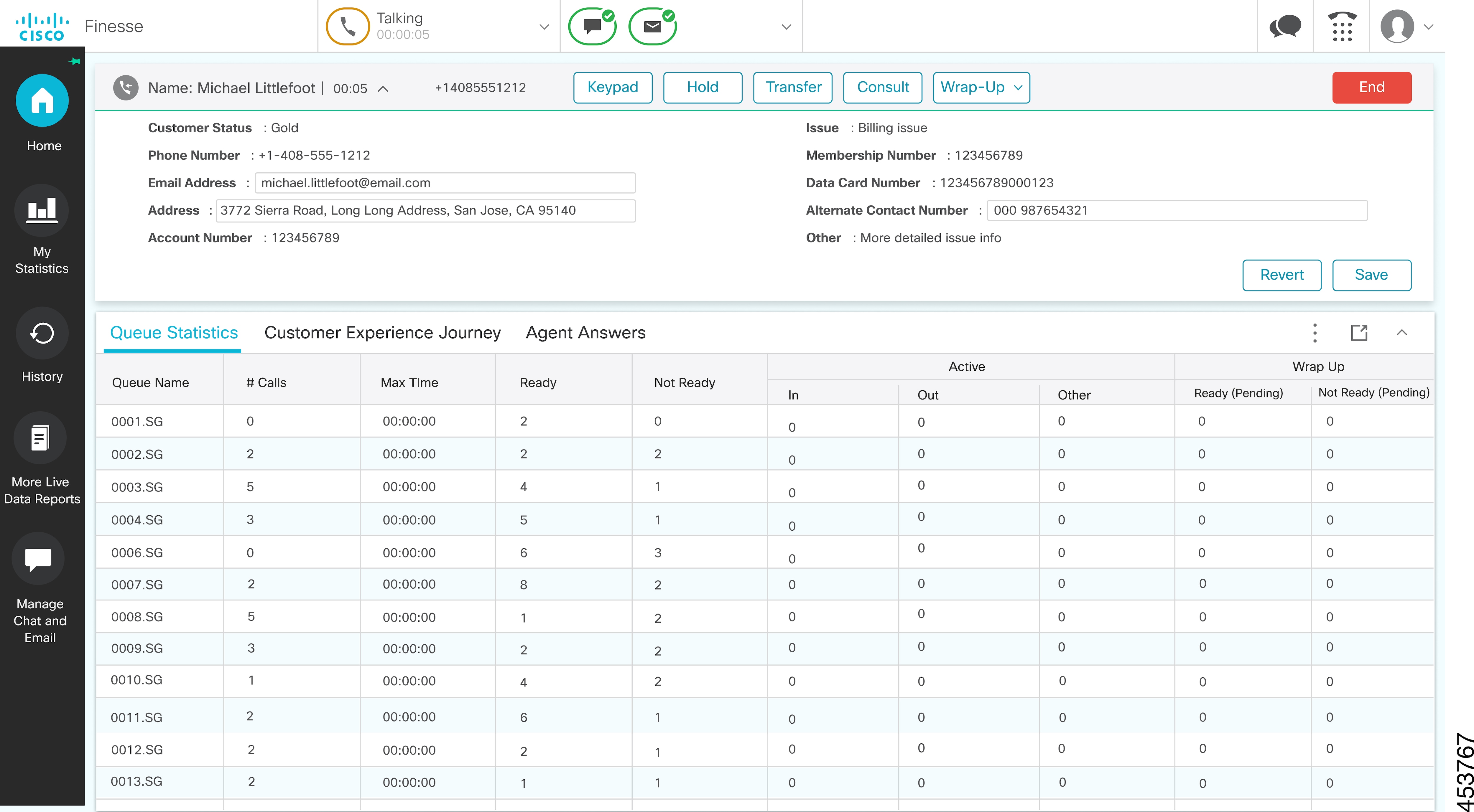
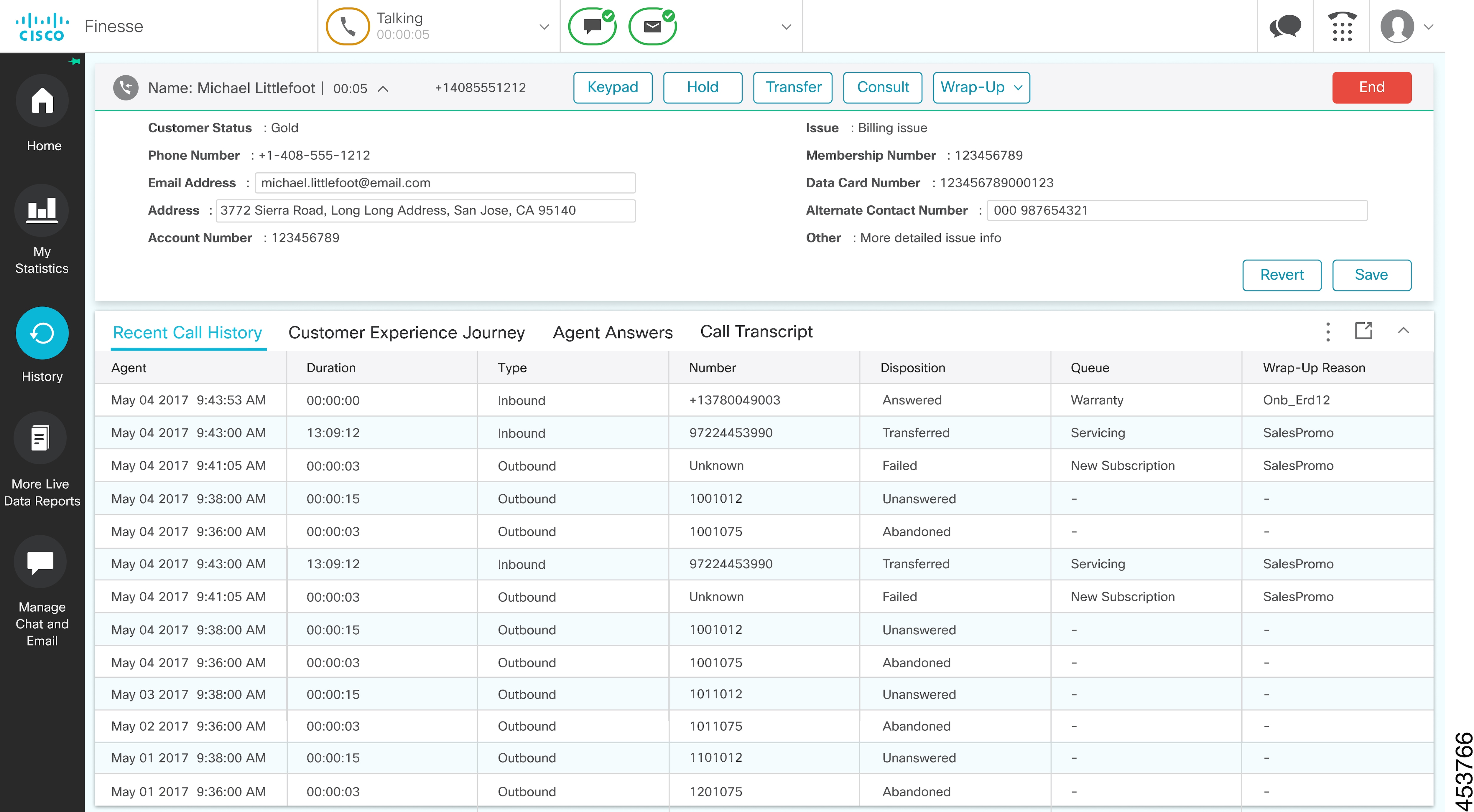
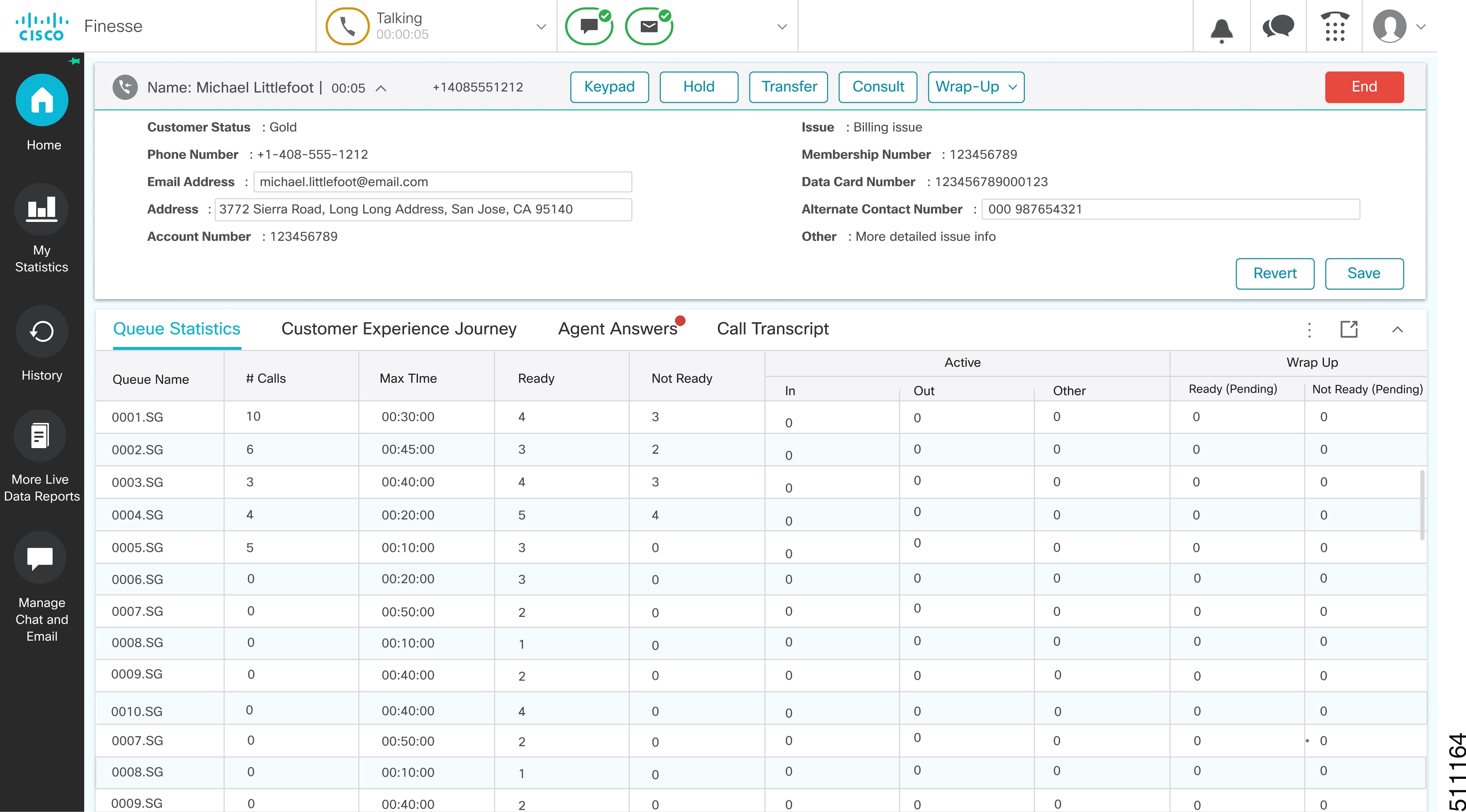
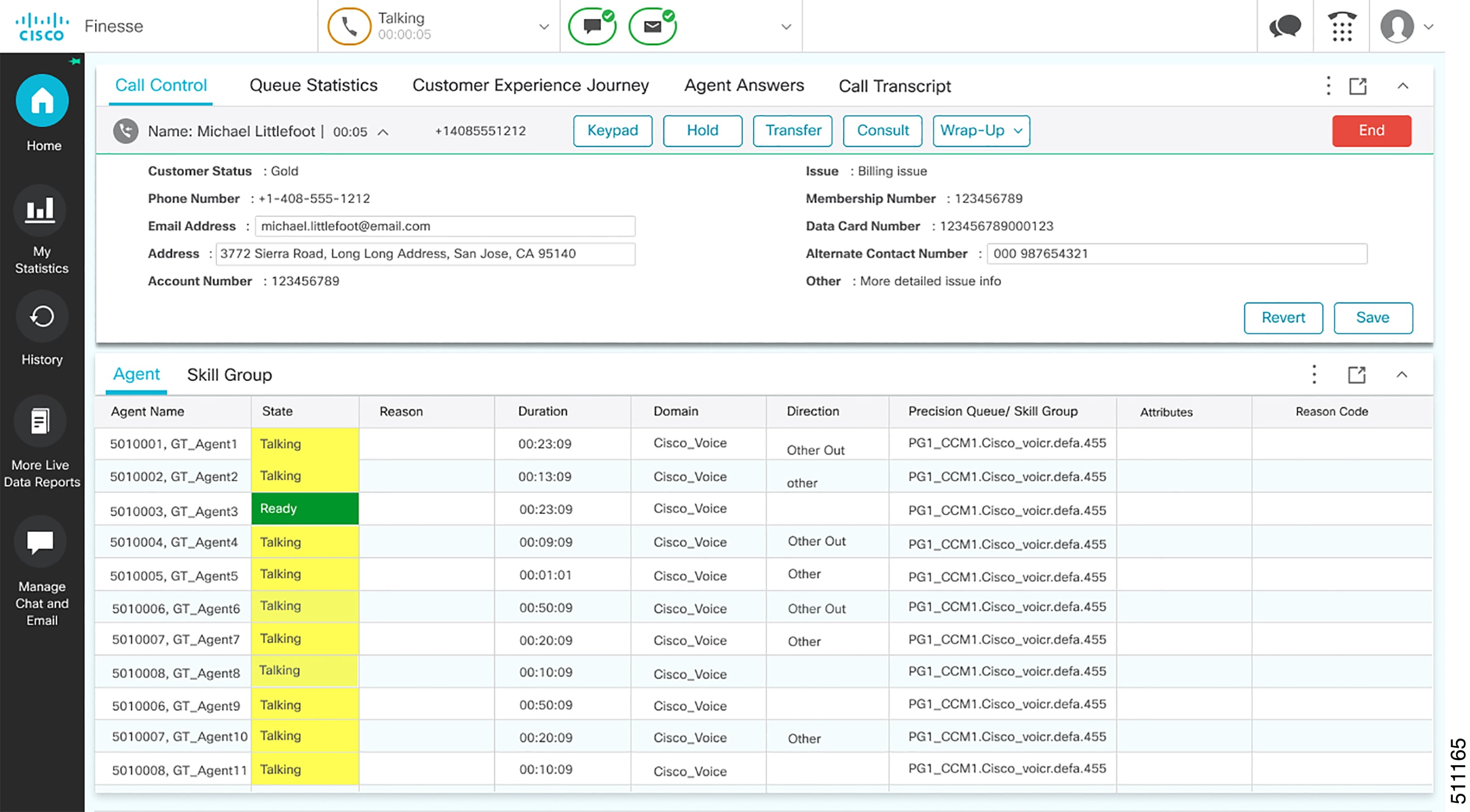
 Commentaires
Commentaires